【ブログ初心者がJIN:R使用】WordPress導入後の設定

今回はWordPressのインストール後に必要なテーマの導入やパーマリンクの設定など記事を投稿するまでに最低限やっておきたいことについてまとめていきたいと思います。

テーマの導入と設定
テーマとは、WordPressの外観やデザインを決めるためのデザインテンプレートのことです。WordPressには多数のテーマがあり、無料のものや有料のものがあります。
WEBST8さんの【2023年版】WordPressおすすめ有料テーマ10選の記事で最新のおすすめテーマの比較が詳しくまとめられています。


有料テーマの相場は1万円〜2.5万円くらい。利用するかかなり悩みました。
悩んだ末にJIN:Rを購入
さまざまな公式サイトや比較サイトを読みましたが、知識がないので使ってみないことには何がBESTかわからない・・・。無料ブログで挫折した経験も踏まえるとできるだけ面倒な設定などは避け、ブログ運営のハードルを下げたいと考えました。初心者こそ有料テーマを使うべきという意見を信じ有料テーマの購入を決意。
悩んだ末、以下の点にに魅力を感じJIN:Rを購入しました。
初心者にやさしく美しいデザインが作れる
「デザインプリセット」の機能が内蔵されている
- パソコン初心者でもデモページにあるようなブログやサイトが1クリックで作れてしまうとのこと。そのデモページのデザインをみてこんなブログが簡単にできるなんてすごい!と感じました。
超直感的な書き味のエディター
- 直感的な書き心地を追求して作ったテーマなので初心者にやさしそう。
見た目の雰囲気
- JIN:Rを使ったブログなどをみて、そこはかとなく漂う”やわらかい優しい雰囲気”が気にいりました。
サポートが充実・安心して利用できる点
動画付きのマニュアル
- 購入後の設定は動画付きのマニュアルで丁寧に解説。
JIN:Rフォーラム
- JIN:Rを使っていて困ったことがあれば、サポートページの「JIN:R Forum」を利用して解決することができる
「BLOGCAMP」のコミュニティに無料で参加できる
- Slackというアプリで「BLOGCAMP」のコミュニティに無料で参加でき、相談や情報交換ができる
テーマの購入後は設定方法についてサポートのメールが送られてきました。その手順に沿ってスムーズに設定を進めて行くことができました。
パーマリンク設定
パーマリンクとは-種類と設定方法
後から設定を変更するとURLが変更されてしまうため、リンクや検索結果からのページが表示されなくなります。場合によってはリダイレクト設定などが必要となり面倒なことになるので記事投稿前に必ず設定しておきます。
パーマリンクについてはワプ活さんのWordPressのパーマリンクとは?種類とおすすめの設定方法について徹底解説!の記事が大変わかりやすかったです。

パーマリンクの設定は、WordPressの管理画面から「設定」→「パーマリンク設定」を選択し、共通設定のパーマリンク構造の項目の6種類から選択することができます。個人ブログでは「投稿名」にしておくと管理しやすくなります。
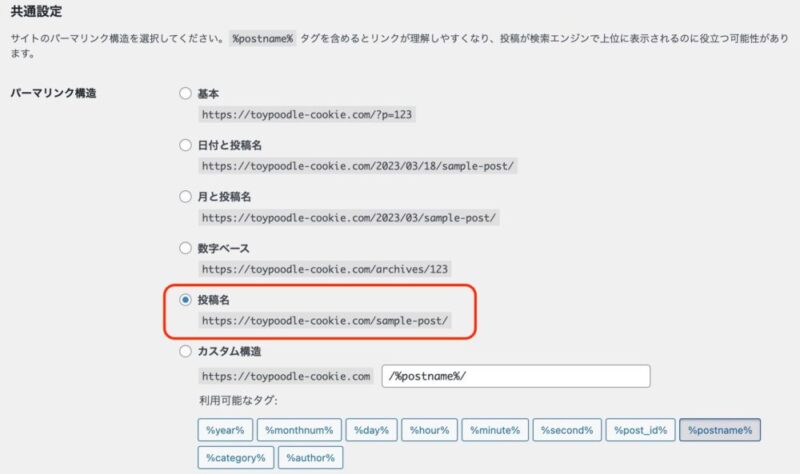
パーマリンクの設定のポイント
googleセントラルではURL構造について次のように記述されています。
サイトの URL 構造はできる限りシンプルにします。論理的かつ人間が理解できる方法で URL を構成できるよう、コンテンツを分類します。
可能であれば、長い ID 番号ではなく意味のある語句を URL に使用します。
URL では、ハイフンを使用して単語を区切ることを検討してください。そのようにすると、ユーザーと検索エンジンにとって URL のコンセプトが理解しやすくなります。URL では、アンダースコア(_)ではなくハイフン(-)を使用することをおすすめします
googleで推奨しているURL構造
シンプルでわかりやすい語句を使用する
ローカライズした語句を使用する
必要に応じて UTF-8 エンコードを使用する
国別のドメインを使用する
gTLD とともに国別のサブディレクトリを使用する
ハイフン(-)を使用する
非ASCII文字を使用する。
意味のない長いID番号を使用する。
アンダースコア(_)を使用する。
URL 内の単語をつなげる。
これらを踏まえると、パーマリンクは下記のように決めるとよさそうです。
記事を投稿する際に決めるカテゴリーやタグの決め方も同様です。
プラグインの導入と設定
プラグインとは、WordPressの機能を拡張するためのツールのこと。プラグインには、SEO対策やセキュリティ対策、フォーム作成など様々な種類があります。プラグインを導入するには、WordPressの管理画面から「プラグイン」→「新規追加」を選択し、必要なプラグインを検索してインストールします。インストール後は、各プラグインの設定を行い、自分のサイトに合わせた機能を有効にします。

プラグインは入れすぎると干渉して不具合の元になるそうで、必要最小限がいいそうですが、これも使ってみないとわからないですね。
とりあえず上記の記事を参考に『JIN:R』の推奨プラグイン7つのうち以下の5つについてインストールして設定しました。
- Rich Table of Contents(目次)
- Contact Form 7(お問い合わせ)
- EWWW Image Optimizer(画像圧縮)
- Flexible Table Block(表作成)
- UpdraftPlus(バックアップ)
以下の項目は後日設定予定です
- Rinker(Amazon / 楽天アフィリエイト)
- Two Factor(2段階認証)
この中でつまづいたのは「Contact Form 7」。Gmailを送信先に使用したためメールが届きませんでした。下記の記事の対処法を読みレンタルサーバーのメールアドレスを設定しなおしました。

Googleアナリティクス・サーチコンソールの設定
Googleアナリティクス・サーチコンソールは自分のサイトのアクセス状況や検索エンジンでの表示状況を把握することができるツールです。使い方は後から勉強することにしてとりあえず設定だけはしておきます。
アナリティクスの設定についてはhitodeblogさん【2022年8月更新】グーグルアナリティクスの設置・初期設定方法!【最新】の解説が画像付きでわかりやすいです

JIN:Rでのタグの貼り付け場所は下のリンクを参考にしました。

サーチコンソールの設定

Googleアナリティクスとサーチコンソールの連携もしました。
以上が、WordPress導入後から記事の投稿前に行った設定です。これらの設定を行うことで、自分のサイトをより使いやすく、SEOにも対応したものにすることができます。
WordPressの導入自体はあっという間でしたが、初心者の私はこれらの設定にかなり時間を取られてしまいました。設定の途中に記事投稿していますが、1ヶ月くらいかかったかも。これからは記事をどんどん作成してブログを育てていきたいと思います。




